Gmail IMAP (Internet Message Access Protocol) деп аталатын стандартты технологияны пайдаланып, хатты iPhone, iPad және компьютеріңізге жеткізеді. Егер ол өшірілсе, сіздің электрондық поштаңыз құрылғыларда көрсетілмейді. IPhone құрылғысы арқылы Gmail-дің IMAP технологиясын қосу қиын болуы мүмкін, бірақ ол мүмкін жасалды Бұл мақалада мен сізге көрсетемін iPhone, iPad немесе компьютер арқылы Gmail үшін IMAP-ты қалай қосуға болады.
Егер Gmail сіздің iPhone-ға мүлдем жүктелмесе, сізге менің мақаламды оқуға кеңес беремін Неліктен Gmail менің iPhone-да жұмыс істемейді? Міне, түзету! бұл мәселені қалай шешуге болатындығы туралы толық ақпарат алу үшін. «IMAP қосылғанына көз жеткізіңіз» - бұл мақаланың №4 қадамы.

Неден бастау керек?
IMAP-ті Gmail веб-сайтында қосу қажет. Кіру gmail.com электрондық пошта мекенжайы мен құпия сөзді қосып, құрылғы нұсқауларын орындаңыз. (Бұл жұмыс үстелінде оңайырақ.)
IPhone-ды пайдалану арқылы Gmail IMAP-ті қалай қосуға болады
Егер сіз iPhone немесе iPad қолдансаңыз, қолданбаны жүктеуді сұрайтын қалқымалы терезені көре аласыз. Мұны жасамаңыз - экранның төменгі жағындағы «Мобильді Gmail сайтына өту» сілтемесін түртіңіз.

Электрондық пошта арқылы жүктемелерді жібергеннен кейін, парақтың соңына дейін айналдырыңыз, «Gmail поштасын қарау:» жанындағы сілтемелерді тауып, түртіңіз. Жұмыс үстелі . Кішкентай басылымға дайындалыңыз және менімен бірге жүріңіз, бітті. Егер бұл көмектесе бастаса болады.

Түртіңіз Параметрлер түймесін түртіңіз Жіберу және POP / IMAP , және IMAP қосылғанын тексеріңіз.
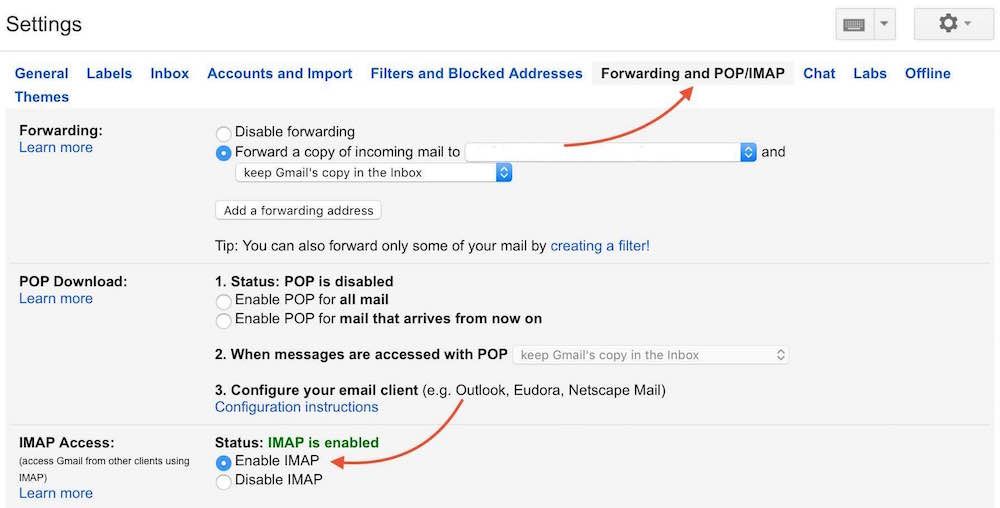
Gmail IMAP-ты компьютермен қалай қосуға болады
Кіргеннен кейін тісті дөңгелектер белгішесін түртіңіз (оң жақта электрондық поштаңыздың жоғарғы жағында) және таңдаңыз Параметрлер .
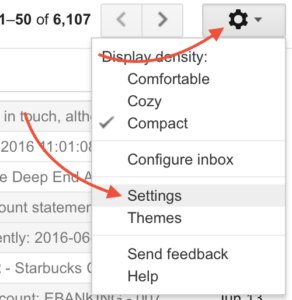
менің iPhone 4 қоңырау шалмайды
Түймесін басыңыз Жіберу және POP / IMAP қойыңыз және IMAP қосылғанын тексеріңіз.
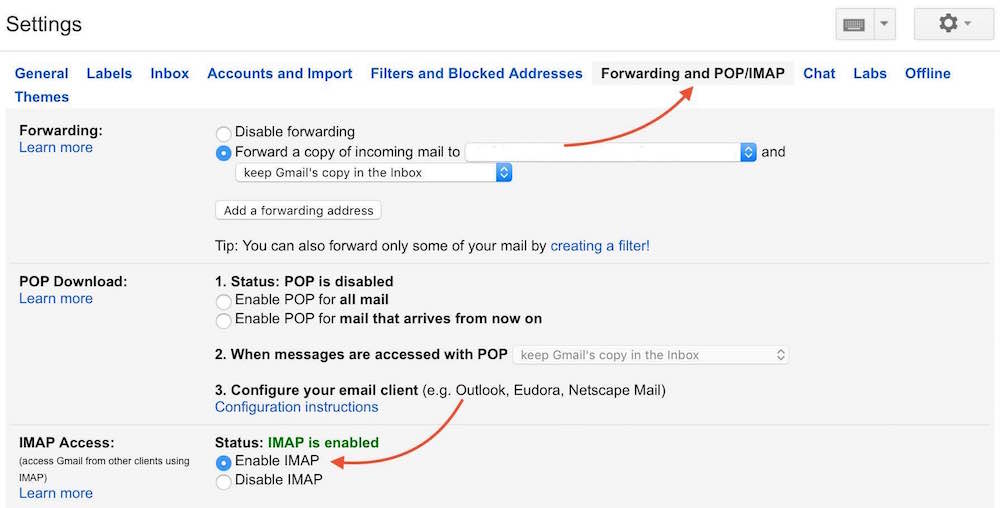
Gmail IMAP: қосылған
Егер сіз IMAP-ті қосқаннан кейін Gmail сіздің iPhone немесе iPad-қа жүктелмесе, менің мақаламды қарап шығыңыз Неліктен Gmail менің iPhone-да жұмыс істемейді? Міне, түзету! бұл мәселені қалай шешуге болатындығы туралы толық ақпарат алу үшін. Егер сіз жол бойында кез-келген ұсақ-түйекке тап болсаңыз, төменде пікір қалдырыңыз, мен сізге қол ұшын созуға қуаныштымын.
Жақсы тілеймін және Payette Forward-ты ұмытпаңыз,
Дэвид П.